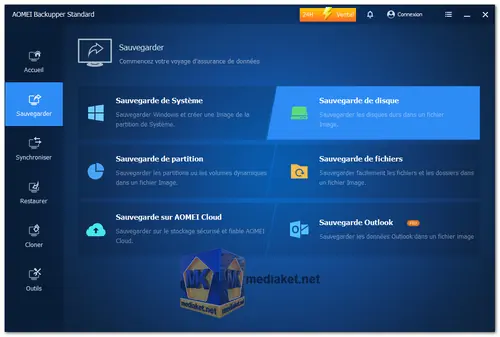AOMEI Backupper Standard est un logiciel de sauvegarde et de récupération gratuit, robuste et convivial pour les PC Windows. Il permet aux utilisateurs de protéger leurs données en créant des sauvegardes complètes, incrémentielles et différentielles de leur système, de leurs disques, de leurs partitions et de leurs fichiers. Le logiciel garantit que les utilisateurs peuvent facilement restaurer leur système et leurs données en cas de perte de données, de défaillance du système ou d'autres catastrophes. Avec son interface intuitive, même les utilisateurs ayant peu de connaissances techniques peuvent utiliser efficacement AOMEI Backupper Standard pour sauvegarder leurs données importantes.
Fonctionnalités de AOMEI Backupper Standard:
- Sauvegarde du système :
- Sauvegarde l'ensemble du système d'exploitation Windows, y compris les fichiers système, les programmes installés et les paramètres.
- Restaure le système à son état précédent sans réinstaller Windows.
- Sauvegarde du disque :
- Crée une sauvegarde complète d'un disque dur, y compris toutes les partitions et données.
- Support des disques MBR et GPT.
- Sauvegarde de partition :
- Sauvegarde des partitions ou volumes spécifiques, tels que les disques système, les partitions de données et autres.
- Utile pour protéger les données importantes stockées sur des partitions non système.
- Sauvegarde de fichiers :
- Sauvegarde des fichiers et dossiers individuels, garantissant que les données critiques sont sécurisées.
- Sélectionnez des fichiers ou dossiers spécifiques à inclure dans la sauvegarde.
- Sauvegardes incrémentielles et différentielles :
- Économisez de l'espace de stockage et réduisez le temps de sauvegarde en ne sauvegardant que les données modifiées ou nouvellement ajoutées.
- Les sauvegardes incrémentielles capturent les changements depuis la dernière sauvegarde, tandis que les sauvegardes différentielles capturent les changements depuis la dernière sauvegarde complète.
- Sauvegarde programmée :
- Automatisez les sauvegardes en les programmant pour qu'elles s'exécutent à des heures ou intervalles spécifiques.
- Support des horaires de sauvegarde quotidiens, hebdomadaires et mensuels.
- Sauvegarde déclenchée par événement :
- Lancez des sauvegardes en fonction d'événements spécifiques, tels que le démarrage du système, la connexion de l'utilisateur ou la connexion d'un périphérique USB.
- Options flexibles pour garantir que les sauvegardes se produisent à des moments opportuns.
- Schéma de sauvegarde :
- Gérez le stockage des sauvegardes en supprimant automatiquement les anciennes sauvegardes en fonction de règles prédéfinies.
- Assurez-vous que l'espace de stockage est utilisé efficacement sans intervention manuelle.
- Fonctions de restauration :
- Restaurez les sauvegardes du système, du disque, de la partition ou des fichiers à leur emplacement d'origine ou à un nouvel emplacement.
- Support de la restauration sélective des fichiers, permettant de récupérer des fichiers spécifiques à partir d'une sauvegarde.
- Fonctions de clonage :
- Clonage de disque : Copiez un disque entier vers un autre disque, idéal pour la mise à niveau des disques durs ou des SSD.
- Clonage de partition : Copiez une partition spécifique vers un autre emplacement.
- Clonage de système : Clonez l'ensemble du système vers un nouveau disque, assurant une migration fluide du système.
- Utilitaires :
- Créer un média bootable : Créez un CD/DVD ou une clé USB bootable pour restaurer le système lorsque Windows ne peut pas démarrer.
- Outil de démarrage PXE : Démarrez plusieurs ordinateurs clients au sein du LAN via le démarrage réseau pour les tâches de maintenance système.
- Compression d'image : Compressez les images de sauvegarde pour économiser de l'espace de stockage.
- Division d'image : Divisez les grandes images de sauvegarde en fichiers plus petits pour faciliter le stockage et le transfert.
- Chiffrement de sauvegarde : Protégez les images de sauvegarde avec un chiffrement par mot de passe pour garantir la sécurité des données.
- Notifications par email : Recevez des alertes par email à la fin ou en cas d'échec des sauvegardes.
- Périphériques de stockage pris en charge :
- Sauvegardez sur des disques durs internes/externes, des SSD, des clés USB, des NAS (stockage en réseau) et des stockages cloud.
- Compatibilité avec divers systèmes de fichiers, y compris NTFS, FAT32, FAT16, EXT2, EXT3, et plus encore.
- Interface utilisateur :
- Interface intuitive et conviviale, accessible aux utilisateurs avec différents niveaux d'expertise technique.
- Assistants pas à pas pour guider les utilisateurs à travers les processus de sauvegarde et de restauration.
AOMEI Backupper Standard est une solution complète de sauvegarde et de récupération qui offre des fonctionnalités essentielles pour protéger vos données et votre système. Sa flexibilité, sa facilité d'utilisation et sa gamme de fonctionnalités en font un choix idéal pour une utilisation personnelle et professionnelle. Que vous ayez besoin de sauvegarder l'ensemble de votre système, des partitions spécifiques ou des fichiers individuels, AOMEI Backupper Standard garantit que vos données sont sécurisées et peuvent être facilement restaurées en cas de besoin.
AOMEI Backupper Standard - Journal des modifications:
- Ajout d'une nouvelle langue : le roumain est désormais disponible.
- "Sauvegarde dans le cloud" améliorée : elle permet désormais de se connecter au compte AOMEI et de supprimer les tâches de sauvegarde créées sur un autre ordinateur pour simplifier la gestion des tâches.
- Problème résolu : les notifications par e-mail envoyées à l'adresse e-mail @outlook.com via AOMEI Server peuvent être marquées par erreur comme spam.
- Correction de quelques bugs connus.
Comment l'utiliser AOMEI Backupper Standard:
AOMEI Backupper Standard est un logiciel de sauvegarde et de récupération gratuit pour Windows. Voici comment l'utiliser :
- Téléchargement et installation :
- Téléchargez AOMEI Backupper Standard.
- Installez le logiciel en suivant les instructions à l'écran.
- Lancement d'AOMEI Backupper : Une fois installé, lancez le logiciel en double-cliquant sur l'icône AOMEI Backupper sur votre bureau.
- Choix du type de sauvegarde :
Après le lancement du programme, cliquer sur "Nouvelle Sauvegarde" ou sur le bouton "Sauvegarde" depuis le volet gauche. vous verrez différentes options de sauvegarde. Choisissez le type de sauvegarde que vous souhaitez effectuer :- Sauvegarde de système : Crée une sauvegarde de la partition système.
- Sauvegarde de disque : Sauvegarde un disque entier.
- Sauvegarde de partition : Sauvegarde des partitions spécifiques.
- Sauvegarde de fichiers : Sauvegarde de fichiers et de dossiers individuels.
- Sélection de la source : Après avoir choisi le type de sauvegarde, vous devrez sélectionner les données source que vous souhaitez sauvegarder. Cela peut être une unité système, un disque, une partition ou des fichiers et des dossiers spécifiques.
- Sélection de la destination : Ensuite, choisissez l'emplacement de destination où vous souhaitez stocker la sauvegarde. Il peut s'agir d'un disque dur externe, d'un emplacement réseau ou d'un autre disque interne.
- Configuration des options de sauvegarde :
AOMEI Backupper propose différentes options pour personnaliser votre sauvegarde :- Planifier : Vous pouvez définir une sauvegarde ponctuelle ou planifier des sauvegardes automatiques à des intervalles spécifiques.
- Chiffrer les sauvegardes (Options -> Général (pro seulement)) : Vous pouvez protéger votre sauvegarde par mot de passe pour plus de sécurité.
- Compression (Options -> Avancé) : Choisissez le niveau de compression pour votre sauvegarde.
- Fractionnement (Options -> Avancé) : Divisez la sauvegarde en fichiers plus petits si nécessaire.
- Démarrage de la sauvegarde : Passez en revue vos paramètres et cliquez sur le bouton "Démarrer" pour lancer le processus.
- Suivi de la progression : Vous pouvez suivre la progression de la sauvegarde en temps réel. Vous recevrez une notification une fois la sauvegarde terminée.
- Restauration des données : Pour restaurer vos données à partir d'une sauvegarde, cliquez sur l'option "Restaurer" dans l'interface d'AOMEI Backupper. Sélectionnez la sauvegarde que vous souhaitez restaurer et suivez les instructions.
- Exploration de l'image (facultatif) : AOMEI Backupper permet d'explorer le contenu d'une image de sauvegarde sans la restaurer. Vous pouvez monter l'image comme un lecteur virtuel pour accéder aux fichiers individuels.
- Vérification de la sauvegarde (facultatif) : Il est recommandé de vérifier l'intégrité de la sauvegarde après sa création pour s'assurer qu'elle peut être restaurée sans problème. AOMEI Backupper propose une option de vérification.
- Autres outils : AOMEI Backupper comprend également diverses autres utilités, comme le clonage, la création d'un support de démarrage et la vérification des secteurs défectueux de vos disques.
Voilà comment utiliser AOMEI Backupper Standard pour créer des sauvegardes et restaurer des données. Assurez-vous de bien comprendre le logiciel et ses options pour répondre au mieux à vos besoins en matière de sauvegarde.